- Error jaringan hls.js sepertinya muncul untuk pengguna Google Chrome tetapi tanpa informasi tambahan lainnya.
- Pada artikel ini, kami akan mempelajari beberapa langkah yang dapat Anda lakukan untuk memperbaikinya dan mendapatkan kembali fungsionalitas penuh Chrome.
- Firewall atau server proxy Anda mungkin bermasalah, tetapi browser atau antivirus Anda yang ketinggalan jaman juga dapat menyebabkan masalah ini.

- Mudah dan intuitif manajemen ruang kerja
- Pemblokir iklan mode terintegrasi untuk memuat halaman lebih cepat
- WhatsApp dan Facebook Messenger
- Ul yang dapat disesuaikan Dan Ramah AI
- ⇒ Dapatkan Opera Satu
Biasanya, Chrome adalah browser yang relatif stabil dan andal untuk digunakan di Windows 10 dan merupakan pilihan pertama bagi jutaan orang di seluruh dunia. Namun sayangnya, masalah bisa muncul, salah satu yang dilaporkan pengguna adalah kesalahan hls.js.
Tampaknya kesalahan jaringan hls.js Google Chrome telah membuat banyak pengguna pusing. Hal ini dapat menyebabkan Video Facebook tidak dapat diputar di berbagai browser di antara masalah lainnya.
Pada artikel ini kami akan menunjukkan beberapa langkah mudah yang dapat Anda lakukan untuk mengatasinya, jadi pastikan untuk terus membaca.
Apa itu kesalahan jaringan kesalahan hls.js?
Kesalahan ini biasanya muncul ketika mencoba memutar video online di browser Anda. Ada beberapa penyebab masalah ini, namun mungkin saja salah satu komponen penting tidak berfungsi.
Alternatifnya, masalahnya mungkin terkait dengan antivirus atau firewall Anda. Terakhir, konfigurasi browser Anda dapat menyebabkan masalah ini, namun ada cara untuk memperbaikinya.
Bagaimana kami menguji, meninjau, dan menilai?
Kami telah bekerja selama 6 bulan terakhir untuk membangun sistem peninjauan baru tentang cara kami memproduksi konten. Dengan menggunakannya, kami kemudian menyempurnakan sebagian besar artikel kami untuk memberikan pengalaman langsung yang sebenarnya tentang panduan yang kami buat.
Untuk lebih jelasnya anda dapat membaca cara kami menguji, meninjau, dan menilai di WindowsReport.
Teruslah membaca untuk mengetahui cara memperbaikinya kesalahan hls.js kesalahan jaringan – fatal benar – manifestloaderror dan variasi lain dari kesalahan ini.
Tip Singkat:
Kesalahan ini umum terjadi di Chrome, tetapi tidak sebanyak saat menggunakan browser lain. Jadi jika Anda ingin perbaikan cepat, cobalah beralih ke alternatif lain. Opsi yang direkomendasikan adalah Opera One karena sangat stabil.
Browser ini juga memiliki sumber daya yang jauh lebih ringan dibandingkan Chrome, sehingga menghasilkan tingkat kesalahan yang lebih rendah dan pemuatan halaman yang lebih cepat. Ini mendukung sebagian besar ekstensi Chrome dan mengintegrasikan aplikasi media sosial, VPN, dan banyak lagi.

Opera Satu
Nikmati penjelajahan yang lancar dan ucapkan selamat tinggal pada kesalahan Chrome dengan menggunakan browser yang didesain ulang ini.Bagaimana cara memperbaiki kesalahan jaringan hls.js di Chrome?
1. Matikan firewall untuk sementara
- Buka kotak Pencarian di Windows 10.
- Ketikkan kata kunci firewall. Klik Firewall Pembela Windows.

- Klik Mengaktifkan atau menonaktifkan Firewall Windows Defender.

- Pilih Matikan Windows Defender Firewall tombol radio, dan klik OKE untuk mengkonfirmasi.

Firewall Anda dapat menyebabkan kesalahan hls.js: kesalahan jaringan – fatal: benar – kesalahan penguraian nyata, jadi pastikan itu tidak mengganggu browser Anda.
2. Nonaktifkan Server Proksi
- Tekan jendela kunci + R. Ketik inetcpl.cplke Jalankan dan klikOKE.

-
Selanjutnya, pastikan untuk memilih Koneksi tab.

-
tekan Pengaturan LAN tombol untuk membuka jendela Pengaturan Jaringan Area Lokal (LAN).

- Pergi ke Gunakan server proxy untuk LAN Anda kotak centang dan batalkan pilihan itu.

- Pilih Deteksi opsi pengaturan secara otomatis.
- Klik OKE untuk keluar dari jendela Pengaturan Jaringan Area Lokal.
Proksi Anda terkadang dapat menyebabkan kode kesalahan hls 4, terjadi kesalahan jaringan: manifestloaderror, jadi disarankan untuk menonaktifkannya.
3. Setel ulang peramban
-
SAYAn Jenis bilah URL Chrome
chrome://settings/
- Pilih Setel ulang dan bersihkan.

- Sekarang pilih Kembalikan pengaturan ke default aslinya.

- Mulai ulang perangkat Anda.
4. Instal ulang Chrome
- tekan jendela kunci + R pintasan keyboard.
- Jenis appwiz.cpl dan klik OKE pilihan.
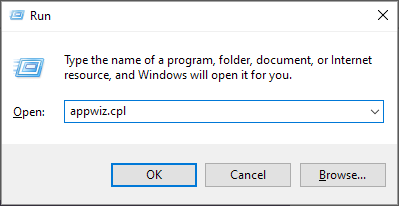
- Pilih dari daftar Google Chrome.
- Selanjutnya, klik Copot pemasangan pilihan untuk Google Chrome.
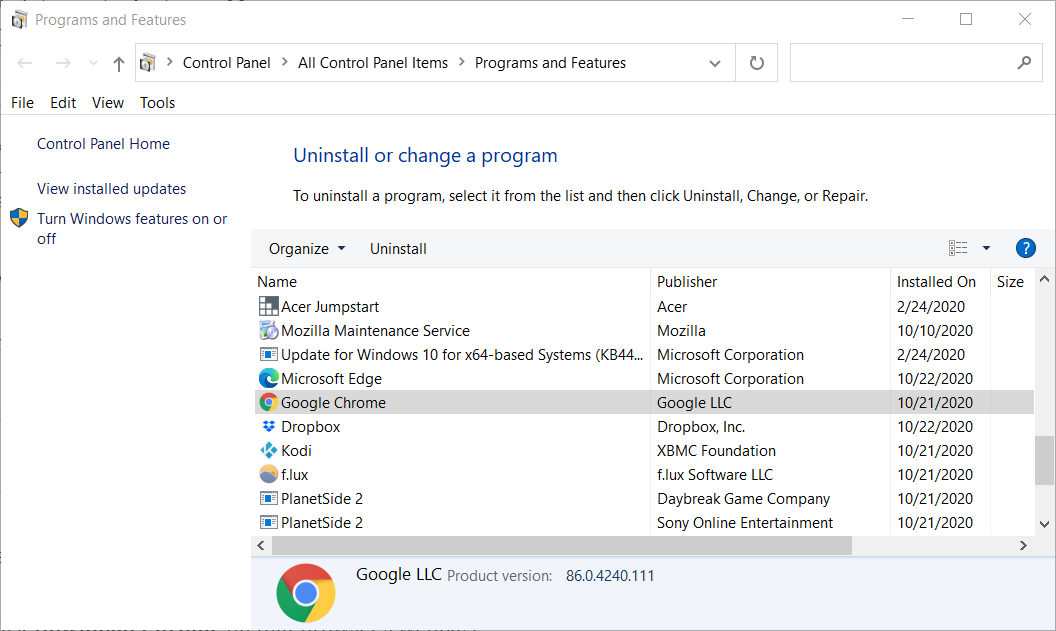
- Klik Ya pada perintah konfirmasi.
- Mulai ulang Windows setelah Anda mencopot pemasangan Chrome.
- Buka halaman resmi dan unduh penjelajahan Chromer di perangkat Anda.
- Instal ulang itu dan restart perangkat Anda juga.
Ada kemungkinan instalasi browser Anda rusak sehingga menyebabkan kesalahan hls.js mediaerror – fatal benar – bufferstallederror. Namun, hal itu dapat diperbaiki dengan menginstal ulang secara cepat.
5. Periksa antivirus Anda
Jika Anda menggunakan antivirus pihak ketiga, kami menyarankan Anda menonaktifkannya untuk sementara. Pastikan setelah Anda melakukan langkah ini, Anda memulai ulang perangkat Anda dan memeriksa apakah kesalahan masih ada.
Jika masalah tidak muncul, pastikan Anda memeriksa pengaturan antivirus dan menonaktifkan salah satu yang menyebabkan masalah ini.
6. Hapus data browser Chrome
- Klik tombol Menu di kanan atas jendela browser. PilihAlat Lainnya lalu pilih Menghapus data pencarian.

- PilihSepanjang waktupilihan pada menu tarik-turun.

- Selanjutnya, pilih ketiga opsi data diDasar tab untuk cookie, cache, dan riwayat penelusuran.
- KlikHapus data pilihan.
Masalah cache dapat menyebabkan kesalahan hls.js kesalahan jaringan – fatal benar – kesalahan fragload kesalahan, tapi itu bisa diperbaiki dengan mengikuti instruksi dari atas.
- 9 Cara Teruji untuk Memperbaiki Chrome jika Layar Penuh Tidak Berfungsi
- Amazon Prime Video tidak Berfungsi di Chrome: 3 Cara Memperbaikinya
- Cara Mendapatkan Bilah Unduhan di Bagian Bawah di Chrome
- Cara Memblokir Situs Web di Chrome [4 Cara]
- Tab Chrome Tidak Menampilkan Nama? 5 Cara Memperbaikinya
- Tab Chrome tidak Memuat di Latar Belakang? Inilah yang harus dilakukan
7. Dapatkan URL videonya
- Klik kanan video yang ingin Anda putar.
- Pilih Memeriksa.

- Jendela baru akan muncul dengan kode situs web. Temukan URL video dan salin.

- Tempelkan ke jendela lain dan periksa apakah itu menyelesaikan masalah.
Memperbaiki kesalahan semacam ini bisa sangat sederhana, yang perlu Anda lakukan hanyalah memastikan antivirus Anda tidak memblokir chrome dan cache serta riwayat telah dihapus.
Dalam kebanyakan kasus, mencopot pemasangan dan memasang ulang browser juga merupakan ide bagus, banyak pengguna menyatakan bahwa ini telah membantu mereka mengatasi kesalahan tersebut.
Ini bukan satu-satunya masalah video, dan banyak pengguna melaporkan hal tersebut YouTube macet di Chrome, tapi kami membahasnya dalam panduan terpisah.
Jika Anda memiliki rekomendasi atau saran tambahan, silakan beri tahu kami di bagian komentar di bawah.

![[Terpecahkan] Tidak dapat memuat plugin pada kesalahan Chrome](/f/e122645f4a3a116dc39b8ba25e11a3ed.jpg?width=300&height=460)
![Apa itu chrome-error://chromewebdata/#buttons [Perbaikan lengkap]](/f/660f9d3bede803feefbcc9b937ae6a2c.jpg?width=300&height=460)